Comment configurer Apple AirPort Express
Ce qu'il faut savoir
- Branchez l'Airport Express sur une prise de courant et lancez Utilitaire AirPort.
- Surligner Express d'aéroport dans le panneau de gauche et remplissez les champs, y compris Nom et Mot de passe. Sélectionner Continuer.
- Choisissez une option de réseau et sélectionnez Continuer. Choisissez le réseau que vous souhaitez utiliser et sélectionnez Continuer.
Cet article explique comment configurer un Apple AirPort Express à l'aide de l'utilitaire AirPort. Le logiciel AirPort Utility est fourni avec Mac OS X 10.9 (Mavericks) à 10.13 (High Sierra), et vous pouvez le télécharger pour les Mac plus récents. L'article comprend également des conseils de dépannage pour l'AirPort Express.
Pomme abandonné AirPort et AirPort Express en avril 2018. Cela signifie que le matériel n'est plus vendu et que le logiciel n'est plus maintenu, mais il existe toujours des produits disponibles sur le marché secondaire.
Comment configurer la borne d'accès AirPort Express
La borne d'accès Wi-Fi AirPort Express d'Apple vous permet de partager sans fil des appareils tels que des haut-parleurs ou des imprimantes avec d'autres ordinateurs. En utilisant AirPort Express, vous pouvez connecter n'importe quel haut-parleur domestique à une seule bibliothèque iTunes, efficacement
Commencez par brancher l'AirPort Express sur une prise électrique de la pièce où vous souhaitez l'utiliser. Si vous n'avez pas encore installé le logiciel Utilitaire AirPort, installez-le à partir du CD fourni avec l'AirPort Express ou téléchargez-le sur le site Web d'Apple.
-
Lancer Utilitaire AirPort. Une fois qu'il démarre, vous verrez la borne d'accès AirPort Express répertoriée dans le volet de gauche. Cliquez une fois pour le mettre en surbrillance, s'il ne l'est pas déjà.
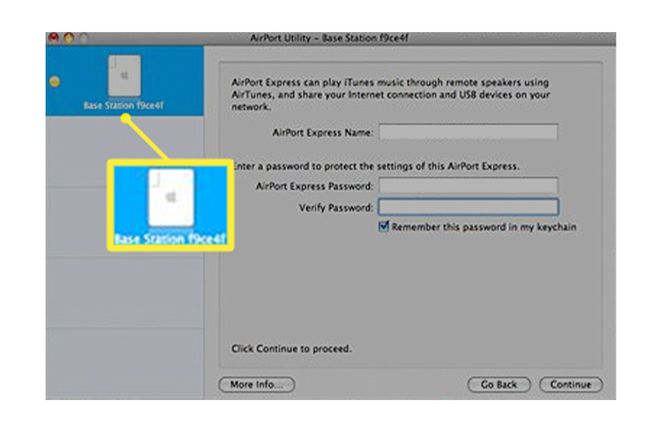
-
Remplissez les champs sur le côté droit. Donnez à l'AirPort Express un nom et un mot de passe dont vous vous souviendrez pour pouvoir y accéder plus tard.

-
Sélectionner Continuer.

Choisissez le type de connexion Airport Express
Ensuite, vous devrez décider du type de connexion Wi-Fi que vous souhaitez configurer.
-
Choisissez si vous connectez l'AirPort Express à un réseau Wi-Fi existant, en remplacez un autre ou en vous connectant via Ethernet. Sélectionnez une option, puis sélectionnez Continuer.
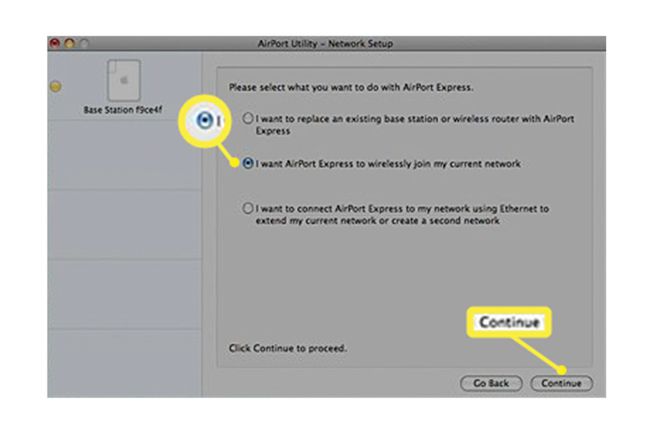
Une liste des réseaux sans fil disponibles s'affiche. Sélectionnez le réseau approprié et cliquez sur Continuer.
Lorsque les paramètres modifiés sont enregistrés, l'AirPort Express redémarre. Une fois qu'il redémarre, l'AirPort Express apparaît dans la fenêtre de l'Utilitaire AirPort avec le nouveau nom. Il est maintenant prêt à être utilisé.

Pour en savoir plus sur AirPort Express et comment l'utiliser, consultez:
- Comment diffuser de la musique sur AirPlay
- Explication de la mise en miroir AirPlay et AirPlay
- Quelles imprimantes sont compatibles avec AirPrint ?
Dépannage des problèmes d'AirPort Express

La station de base Apple Airport Express est simple à configurer et constitue un ajout utile à toute configuration à la maison ou au bureau, mais comme la plupart des périphériques réseau, elle n'est pas parfaite. Voici quelques conseils de dépannage si l'Airport Express disparaît de la liste des haut-parleurs dans iTunes:
- Vérifier le réseau: Assurez-vous que votre ordinateur est sur le même réseau Wi-Fi que l'AirPort Express.
- Redémarrez iTunes: Si votre ordinateur et l'AirPort Express sont sur le même réseau, essayez de quitter iTunes et de le redémarrer.
- Vérifier les mises à jour: Assurez-vous d'avoir la version la plus récente d'iTunes installée.
- Débranchez l'AirPort Express et rebranchez-le: Attendez qu'il redémarre. Lorsque le voyant passe au vert, il a redémarré et connecté au réseau Wi-Fi. Vous devrez peut-être quitter et redémarrer iTunes.
- Réinitialiser l'AirPort Express: Vous pouvez le faire en appuyant sur le bouton de réinitialisation au bas de l'appareil. Cela peut nécessiter un trombone ou un autre objet avec une petite pointe. Maintenez le bouton enfoncé pendant environ une seconde jusqu'à ce que le voyant clignote en orange. Cela réinitialise le mot de passe de la borne d'accès afin que vous puissiez le configurer à nouveau à l'aide de l'utilitaire AirPort.
- Essayez une réinitialisation matérielle: cela efface toutes les données de l'AirPort Express et vous permet de le configurer à partir de zéro avec l'utilitaire AirPort. Essayez ceci après l'échec de tous les autres conseils de dépannage. Pour effectuer une réinitialisation matérielle, maintenez le bouton de réinitialisation enfoncé pendant 10 secondes, puis configurez à nouveau la station de base.
